Win10系统设置IE浏览器开启后默认打开主页的方法
IE是一款功能十分强大的浏览器,是很多用户浏览网页使用的第一选择,而他们也习惯让IE启动后打开主页。虽然默认已经是如此,但如果设置被更改了,如何改回来呢?接下来,系统城小编就以Win10系统为例,带大家看看如何设置IE启动后打开主页。
推荐:win10系统下载64位下载
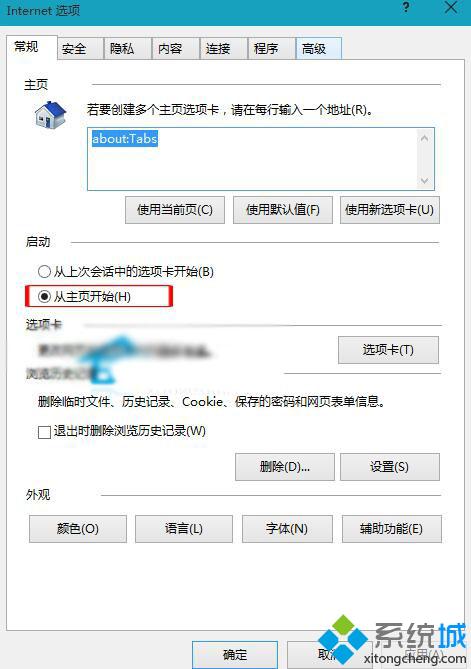
操作方法:
1.在IE浏览器上点击齿轮按钮;
2.选择Internet选项;
3.点击启动下面的从主页开始;
4.点击确定,完成。
Win10系统设置IE浏览器开启后默认打开主页的方法就为大家介绍到这里了。我们在使用IE浏览器过程中,会产生很多临时文件,大家可以设置关闭IE时自动清理临时文件来应对这个情况。
相关教程:如何设置ie浏览器自动更新safari默认主页何如设置IE浏览器首页ie已对此页面进行修改xp ie 无法启动我告诉你msdn版权声明:以上内容作者已申请原创保护,未经允许不得转载,侵权必究!授权事宜、对本内容有异议或投诉,敬请联系网站管理员,我们将尽快回复您,谢谢合作!










